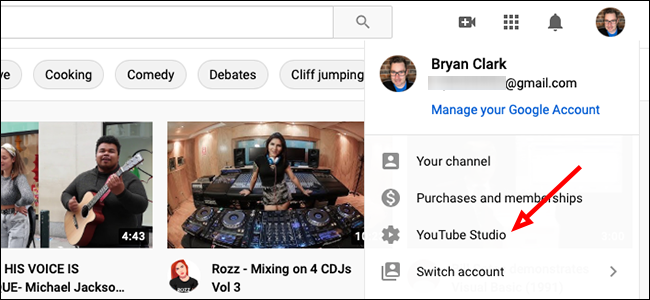YouTube спрощує завантаження відео. Завантаження їх – це зовсім інша історія. Ось як ви можете завантажити будь-яке відео, яке ви коли-небудь завантажували на YouTube.
Як завантажити одне відео з YouTube
На домашній сторінці YouTube натисніть зображення профілю у верхньому правому куті екрана. Якщо ви не бачите зображення свого профілю Google, вам потрібно ввійти.
У верхній частині списку натисніть опцію «YouTube Studio».
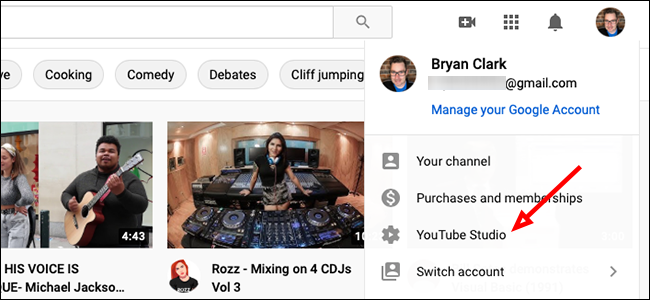
Виберіть «Відео» на бічній панелі ліворуч.
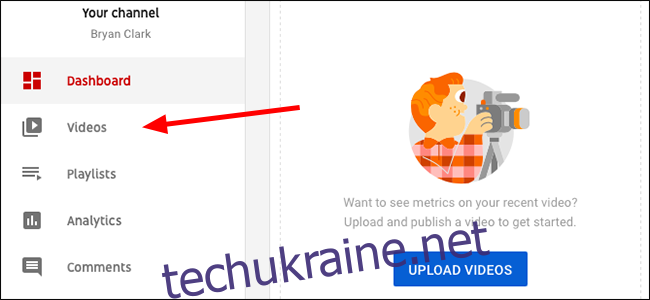
Наведіть курсор на будь-яке відео, щоб відкрити меню. Натисніть «Параметри» в кінці меню (три вертикальні точки).
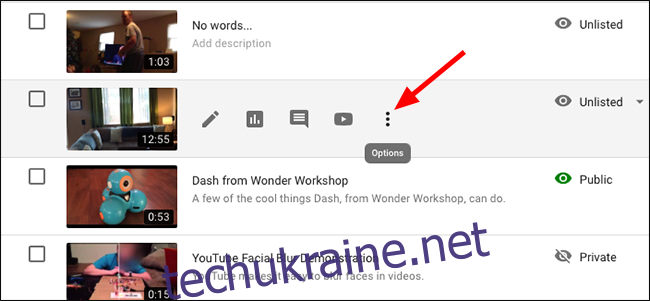
Натисніть «Завантажити». YouTube має негайно розпочати завантаження mp4-версії вашого завантаженого відео.
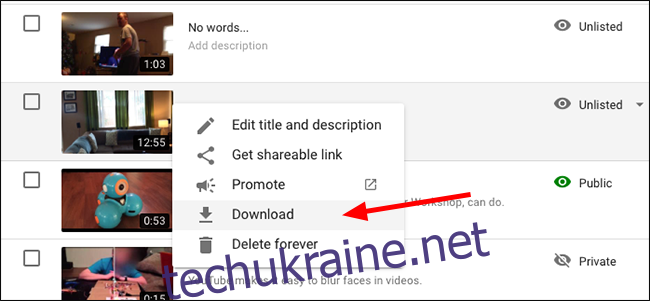
Для тих, хто хоче завантажити одне або два відео, це все, що вам потрібно. Але якщо у вас є бібліотека з сотень, можливо, тисяч завантажених відео, є кращий спосіб.
Як завантажити кілька всіх ваших відео YouTube одночасно
Щоб завантажити всі свої відео YouTube одночасно, перейдіть до Google Takeout. Тут ви можете отримати доступ до всіх своїх даних Google. Ви можете експортувати все з файлів конфігурації Android в історію пошуку з одного місця.
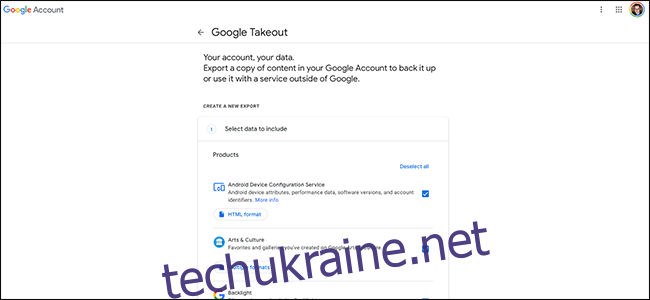
Натисніть «Скасувати вибір усіх», припускаючи, що вам потрібні лише відео YouTube.
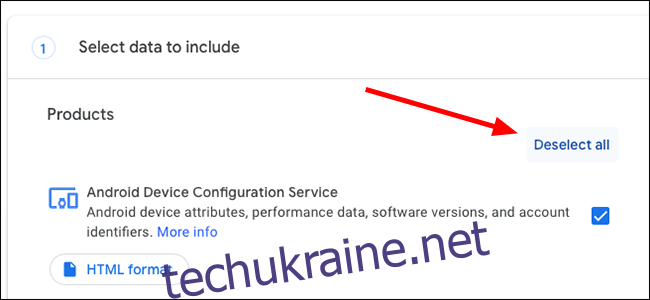
Прокрутіть сторінку донизу. Там ви знайдете “YouTube і YouTube Music”. Поставте прапорець біля цієї опції.
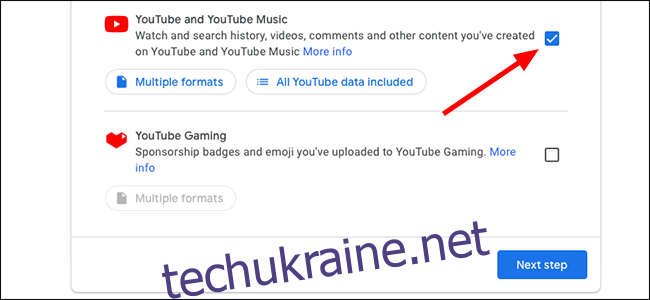
Натисніть «Всі дані YouTube включені», щоб відкрити список файлів, які можна експортувати.
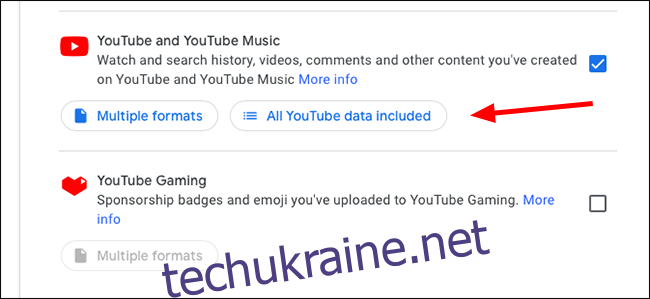
Поставте або зніміть прапорець, що ви хочете зберегти. У цьому випадку ми виберемо «Скасувати виділення всіх» і просто поставимо опцію внизу для «Відео». Натисніть «ОК», щоб закрити вікно.
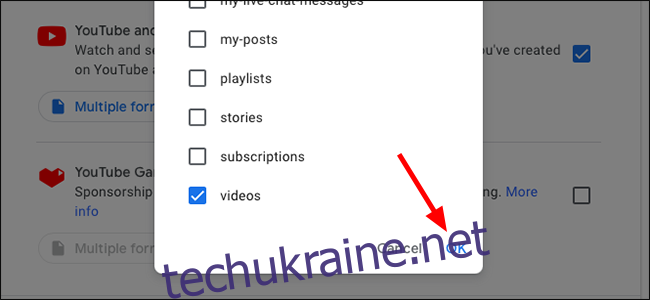
Натисніть кнопку «Наступний крок».
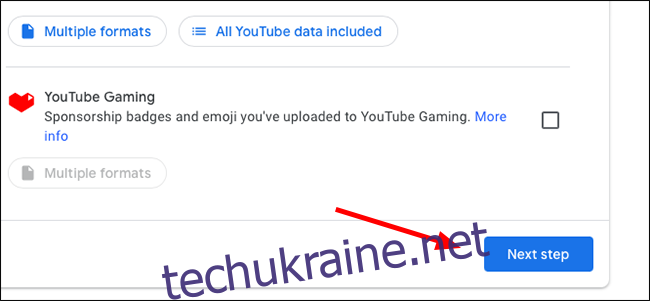
Виберіть спосіб доставки та частоту експорту. Google може надіслати вам посилання для завантаження ваших відео, або є можливість автоматично зберігати їх у Google Drive, Dropbox чи інших службах хмарного сховища. У цьому меню також можна вибрати «Експортувати один раз» або «Експортувати кожні 2 місяці протягом 1 року».
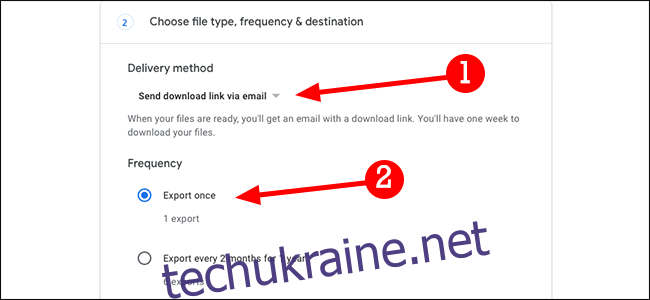
Виберіть тип файлу та розмір завантажуваного файлу. Якщо у вас є кілька відео, у вас є можливість розділити їх на файли розміром до 1 Гб. Типи файлів включають .zip і .tgz.
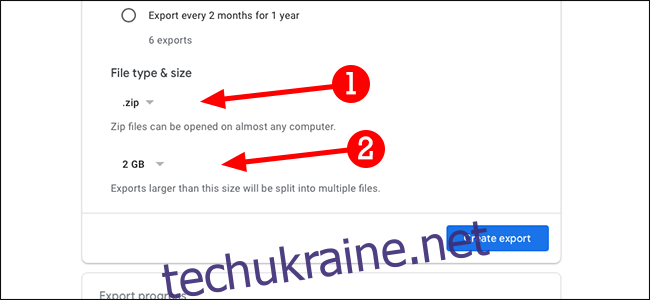
Натисніть кнопку «Створити експорт», щоб завершити. Google підготує відео та запропонує вам посилання для завантаження.
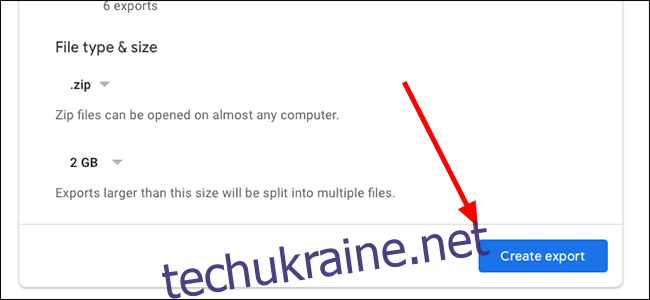
YouTube не пропонує офіційного способу завантаження відео YouTube інших людей, якщо ви не хочете завантажити їх офлайн у програмі YouTube, щоб переглянути їх пізніше. Для цього потрібна підписка YouTube Premium.